

如今各种数码产品大行其道,智能手机、平板电脑、相机、上网本等五花八门,让人眼花缭乱。开学在即,学生买数码产品的热情也日益高涨,智能手机、平板电脑等终端设备也成为入学必备装备。
然而入手了这些硬件设备,没有软件的配合,一旦父母电脑出了问题,无人帮忙解决就成了大问题。特别是新入学小学妹电脑出问题找师兄帮忙却无法进入宿舍……如果用向日葵远程控制父母的电脑,或者小学妹的电脑,在宿舍里面点击几下鼠标键盘就可以成功做一个远程的“维修工程师”,平板电脑、手机都可以轻松实现远控。
首先我们需要下载向日葵远程控制被控端,由于它支持跨平台操作,PC、WEB、Android、IOS都可以远控,可根据自己需要进行选择。安装好了之后,在官网注册个帐号,就可以获得葵码,护照和葵码都是免费的。
向日葵的一个最近推出了一个强大的功能--远程开机,就是只要被控端的电脑上安装支持向日葵远程开机的网卡,无论被控电脑是关机还是睡眠都可以开机。在 web主控端上只点击“开机”按钮就可以了。
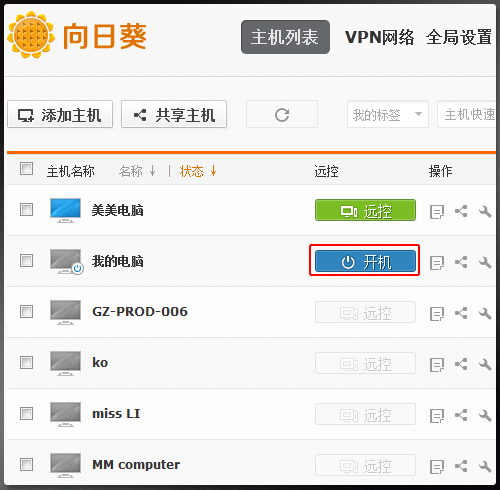
Android、IOS主控端也有个大大的开机按钮键,点击一下就可以开机了。
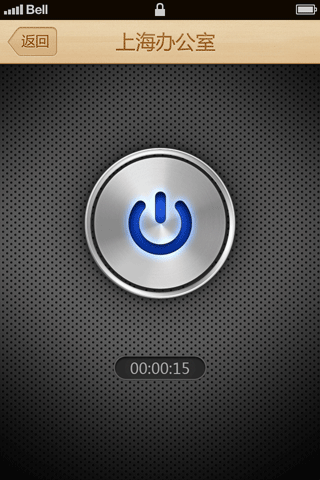
开机成功后,我们登录远程主机时输入二次验证密码后就可以进入到远程主机桌面,对远程主机进行控制操作。在远程桌面上包含观看模式和控制模式。通过观看模式,我们可以观看对方的演示,不用介入被控电脑。当知道问题所在后,我们就可以通过控制模式对远程主机电脑进行操作啦,就像本地操作一样。
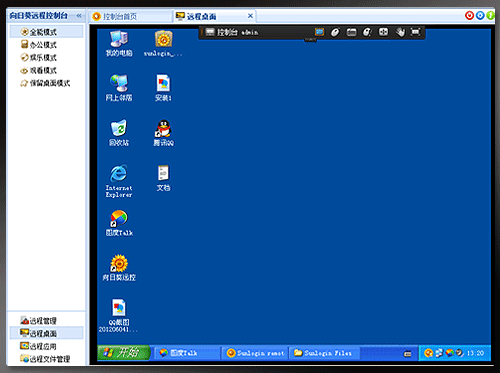
在很多情况下,父母电脑或者是MM的电脑都“比较干净”,如果在远程过程中发现没有软件,通过向日葵远程文件功能,可以免除重新下载所用的大量时间。
#p#副标题#e#
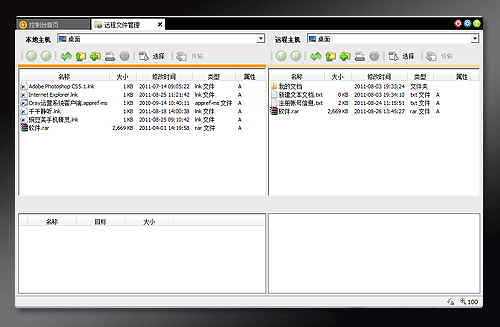
当然刚刚也提到了向日葵是支持Android、IOS系统设备的。暂时仅支持远程桌面的功能,不过使用这个功能查看远程电脑文件、解决电脑电脑问题也绰绰有余啦。
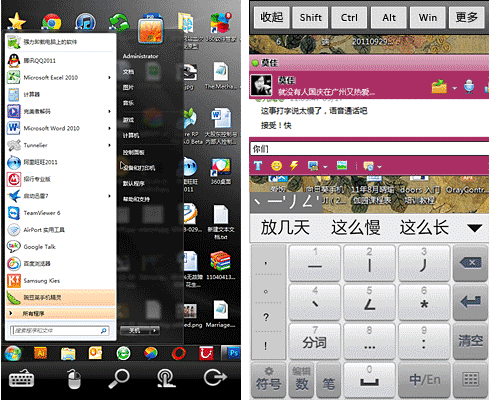

Android远程桌面
Ipad远程桌面
相信通过向日葵远程控制,完美解决了大学生刚入学的难题,丝毫不用再为无法帮助父母解决电脑问题而烦恼担忧了。向日葵远程控制软件使用简单,功能又实用,是开学必备软件首选。
向日葵远程控制软件主控端 V1.0.6.21136下载地址:
http://www.y866.cn/soft/35098.html
向日葵远程控制被控端 V5.0.24.21128 正式版下载地址:
http://www.y866.cn/soft/35099.html
#p#副标题#e#



